android GCM test н”„лЎңм қнҠё л§Ңл“Өкё°(1)
к°ңл°ң нҷҳкІҪ м„Өм •, API н”„лЎңм қнҠё л“ұлЎқ, л°Ҹ м„ң비мҠӨ нҷңм„ұнҷ”, Server Key л°ӣкё°, SDK м„Өм№ҳ
C2DM м—җм„ң лҢҖмІҙлҗң GCM мғҳн”Ң н”„лЎңм қнҠёлҘј л§Ңл“Өм–ҙ лҙ…мӢңлӢӨ!!
мҳҒм–ҙлҘј мһҳ лӘ»н•ҳм§Җл§Ң лҚ” лӘ»н•ҳмӢңлҠ” 분л“Өмқ„ мң„н•ҙ н•ңлІҲ н•ңкёҖлЎң лІҲм—ӯн•ҙм„ң мһ‘м„ұн•ҙ лҙ…лӢҲлӢӨ.
http://developer.android.com/guide/google/gcm/gs.html#libs
мң„мқҳ мӮ¬мқҙнҠём—җм„ң лӮҳмҳЁ лӮҙмҡ©мқ„ нҶ лҢҖлЎң н•ҙліҙл©ҙм„ң мһ‘м„ұн•ң лӮҙмҡ©мқҙлӢҲ лҚ” н•„мҡ”н•ң м •ліҙк°Җ мһҲмқ„ кІҪмҡ° мң„мқҳ мӮ¬мқҙнҠёлҘј л°©л¬ён•ҳм„ёмҡ”~г…Ӣ
// м„ң비мҠӨ нҷңм„ұнҷ” л°Ҹ м„ңлІ„ нӮӨ л°ӣкё°
1. лЁјм Җ кө¬кёҖ API н”„лЎңм қнҠёлҘј мғқм„ұн•©лӢҲлӢӨ.
https://code.google.com/apis/console/b/0/
н•ңлІҲлҸ„ мғқм„ұн•ҳм§Җ м•Ҡм•ҳлӢӨл©ҙ Create Projects лқјлҠ” лІ„нҠјмқҙ лӢ¬лҰ° нҷ”л©ҙмқҙ ліҙм—¬м§Ҳ кІғмһ…лӢҲлӢӨ.
мғқм„ұмқ„ н–Ҳм—ҲлӢӨл©ҙ DashBoard нҺҳмқҙм§Җк°Җ ліҙм—¬м§Ҳ кұ°лқјл„Өмҡ” г…Ӣ
2. Create ProjectлҘј н•ҳл©ҙ https://code.google.com/apis/console/#project:4815162342
мқҙлҹ° нҺҳмқҙм§Җк°Җ ліҙ여진лӢӨл„Өмҡ”.
м—¬кё°м„ң ліҙмқҙлҠ” project л’Өм—җ мһҲлҠ” мҲ«мһҗ 4815162342 лҘј кё°м–өн•ҙм•јн•ҳлҠ”лҚ° мқҙ мҲ«мһҗк°Җ лӢ№мӢ мқҳ н”„лЎңм қнҠё кі мң ID мһ…лӢҲлӢӨ.
4815162342 лҠ” мғҳн”Ң мҲ«мһҗмқҙлӢҲ ліёмқёмқҳ мӣ№ лёҢлқјмҡ°м Җм—җ ліҙмқҙлҠ” мҲ«мһҗлҘј кё°м–өн•ҳм„ёмҡ”.г…Ӣ
мқҙ мҲ«мһҗлҠ” лӮҳмӨ‘м—җ SENDER_IDлЎң мӮ¬мҡ©лҗ©лӢҲлӢӨ.
3. к·ёлӢӨмқҢмңјлЎң GCM м„ң비мҠӨлҘј нҷңм„ұнҷ” мӢңмјңм•ј н•©лӢҲлӢӨ.
нҷ”л©ҙ мҷјмӘҪм—җ ліҙмқҙлҠ” л©”лүҙмӨ‘м—җ Services л©”лүҙлҘј м„ нғқн•ҳл©ҙ ліҙмқҙлҠ” м„ң비мҠӨ лҰ¬мҠӨнҠёмӨ‘ к°ҖмҡҙлҚ°мҜӨм—җ ліҙмқҙлҠ”
Google Cloud Messaging for Android лҘј ONмңјлЎң нҶ кёҖмӢңнӮӨм„ёмҡ”.
к·ёлҹ¬л©ҙ м„ң비мҠӨ лҸҷмқҳ нҺҳмқҙм§Җк°Җ ліҙмқҙлҠ”лҚ° нҖөн•ҳкІҢ лҸҷмқҳм—җ мІҙнҒ¬н•ҳкі Accept нҒҙлҰӯ!! к·ёлҹ¬л©ҙ
м•„лһҳмҷҖ к°ҷмқҙ Activeм—җ 1к°ңк°Җ н‘ңмӢңлҗҳл©ҙм„ң нҷңм„ұнҷ” лҗҳм—ҲлӢӨлҠ” кІғмқ„ м•Ңл ӨмЈјлҠ” нҺҳмқҙм§Җк°Җ ліҙм—¬м§ҖкІҢ лҗ©лӢҲлӢӨ.
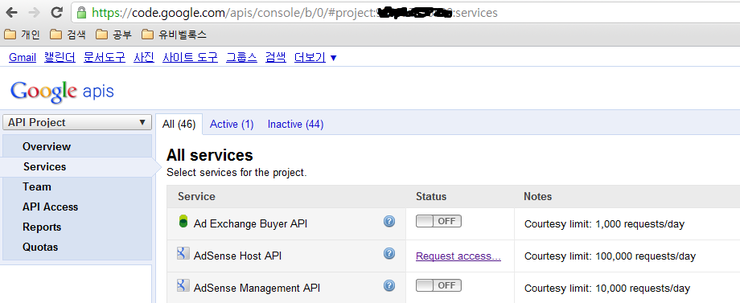
4. к·ёлӢӨмқҢмңјлЎң API keyлҘј м–»м–ҙм•ј н•ҳлҠ”лҚ° мң„мқҳ к·ёлҰјм—җм„ң API AccessлҘј нҒҙлҰӯн•©лӢҲлӢӨ.

к°Җмқҙл“ңмғҒм—җлҠ” нҺҳмқҙм§Җк°Җ м Җл ҮкІҢ лҗҳм–ҙ мһҲм§Җл§Ң м Җк°ҷмқҖ кІҪмҡ°м—җлҠ” 진мһ…н•ҳлҠ” мҲңк°„ нӮӨк°Җ л°ңкёүлҗҳм–ҙм ё мһҲлҚ”кө°мҡ”.
к·ёлҹ°лҚ° мһҗм„ёнһҲ ліҙлӢҲк№Ң Keys for browser лҚ”кө°мҡ”.
к·ёлһҳм„ң Create new Server KeyлҘј лҲ„лҘҙл©ҙ

к°Җмқҙл“ңмғҒм—җлҠ” к·ёлғҘ CreateлҘј лҲ„лҘҙлқјкі н•ҳлҚҳкө°мҡ”. к·ёлһҳм„ң к·ёлғҘ CreateлҘј лҲҢлҹ¬ м„ңлІ„мҡ© нӮӨлҘј л°ңкёү л°ӣмҠөлӢҲлӢӨ.
лӯҗ лӮҳмӨ‘м—җ мҲҳм •мқҙ к°ҖлҠҘн•ҳкІҢ лҗҳм–ҙмһҲмңјлӢҲ мҡ°м„ н•ҳлһҖлҢҖлЎң н•©лӢҲлӢӨ.г…Ӣг…Ӣ
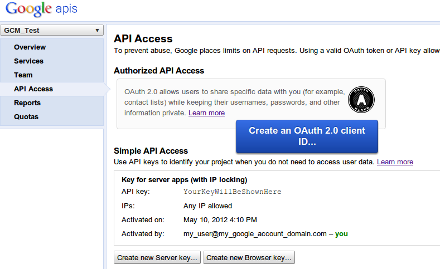
мқҙм ң нӮӨк°Җ л°ңкёүлҗҳм—ҲмҠөлӢҲлӢӨ.
лӢӨмқҢ мһ‘м—…мқ„ н•ҳкё° мң„н•ҙм„ңлҠ” helper librariesлҘј м„Өм№ҳн•ҙм•јн•ңлӢӨлҠ”кө°мҡ”.
From the SDK Manager, install Extras > Google Cloud Messaging for Android Library.
This creates a gcm directory under YOUR_SDK_ROOT/extras/google/ containing these subdirectories: gcm-client,gcm-demo-appengine, gcm-demo-client, gcm-demo-server, and gcm-server
мһҗ м„Өм№ҳлҘј мӢңмјңлҶ“кі м»Өн”јн•ңмһ”.. н•ҳл Өкі н–ҲлҠ”лҚ°... SDK Manager лҰ¬мҠӨнҠём—җ ліҙмқҙм§Җ м•Ҡл„Өмҡ”..
мҷң к·ёлҹҙк№Ң н•ҳкі м°ҫм•„ліҙлӢҲ android SDK Tools кіј android SDK Platform-toolsлҘј м•„лһҳмҷҖ к°ҷмқҖ revisionмңјлЎң м—…лҚ°мқҙнҠё н•ҳлһҚлӢҲлӢӨ!! г…Ӣ
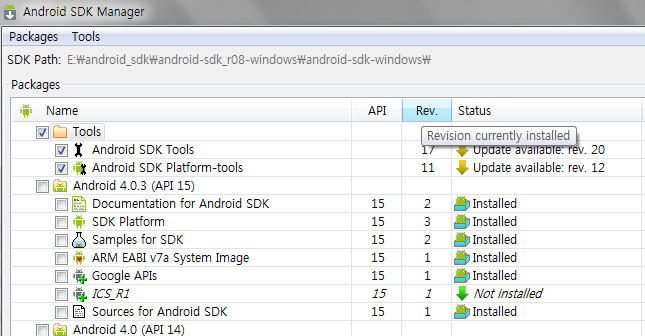
м—…лҚ°мқҙнҠёлҠ” мҳӨлһҳ кұёлҰ¬лӢҲ мӢңмјңлҶ“кі м»Өн”ј н•ңмһ”..
м—…лҚ°мқҙнҠё нӣ„ лҙӨлҠ”лҚ° лҳҗ м•ҲлӮҳмҷҖ.................................
к·ёлһҳм„ң нҳ№мӢңлӮҳ н•ҳлҠ” л§ҲмқҢм—җ Install New SoftWareм—җм„ң
androidADT - https://dl-ssl.google.com/android/eclipse/
лҘј кІҖмғүн•ҙм„ң ліҙмқҙлҠ” ADTлҘј м—…лҚ°мқҙнҠё мӢңмј°лӢӨ.. к·ёлҰјм—җм„ң мІҙнҒ¬лҠ” лҗҳм–ҙмһҲм§Җ м•Ҡм§Җл§Ң л°‘м—җ ліҙмқҙлҠ” NDK н”Ңлҹ¬к·ёмқёлҸ„ к°ҷмқҙ..
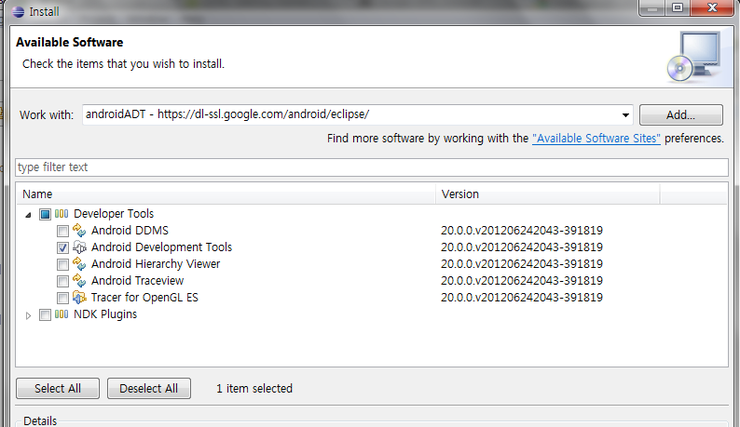
к·ёлһ¬лҚ”лӢҲ л“ңл””м–ҙ ліҙмқёлӢӨ.................... мҷҖ лҲҲл¬јлӮҳл„Ө..
мҠӨнҒ¬лЎӨ лҗҳм–ҙм„ң ліҙмқҙм§ҖлҠ” м•Ҡм§Җл§Ң мқҙлІҲм—җ м—…лҚ°мқҙнҠёлҗң м ӨлҰ¬л№Ҳ(API 16)лҸ„ к°ҷмқҙ лӮҳмҳӨлҚ”лқј.. мӣҗлһҳл¶Җн„° ліҙмҳҖлҠ”м§ҖлҠ” лӘЁлҘҙкІ м§Җл§Ң.
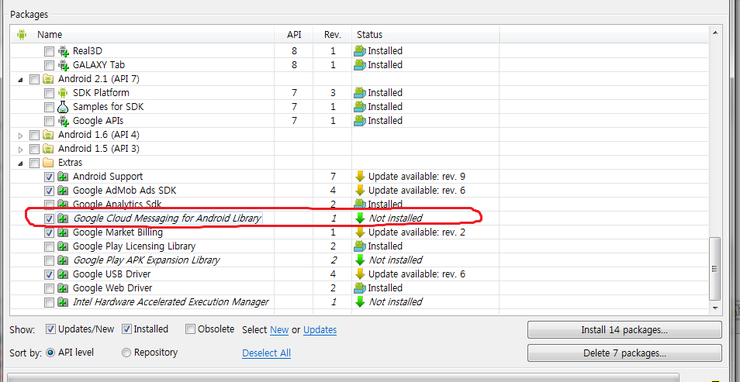
м—…лҚ°мқҙнҠё н•ҳмӢңл©ҙ лҗ©лӢҲлӢӨ.
мҡ°м„ 1л¶ҖлҠ” м—¬кё°м„ң л§Ҳм№ҳкі .. 2л¶Җ Application нҺёмқҖ лӢӨмқҢ нҸ¬мҠӨнҢ…м—җм„ң
android GCM test н”„лЎңм қнҠё л§Ңл“Өкё°(2)
Application нҺё
кё°ліё к°ңл°ңнҷҳкІҪ м„Өм •мқ„ лӢӨ н•ҳм…ЁлӢӨл©ҙ мқҙм ң м–ҙн”ҢлҰ¬мјҖмқҙм…ҳм—җм„ң мҪ”л“ңлҘј мһ‘м„ұн•ҙ лҙ…мӢңлӢӨ. нӣ„м•„.
1. GCMTest н”„лЎңм қнҠё(for android)лҘј мғқм„ұн•©лӢҲлӢӨ. (мқҙл¶Җ분мқҖ к·ёлғҘ нҢЁмҠӨн•©лӢҲлӢӨ. лӢӨл“Ө м•„мӢӨкұ°лқј мғқк°Ғн•ҳкі )
GCMмқҖ API 8 мқҙмғҒ л¶Җн„° лҸҷмһ‘н•©лӢҲлӢӨ. C2DMмқҙ к·ёлһ¬лҚҳ кІғмІҳлҹј..
к·ёлһҳм„ң н”„лЎңм қнҠё мғқм„ұмӢң API л ҲлІЁмқҖ 8 мқҙмғҒмңјлЎң мһ‘м„ұн•ҳм…”м•ј лҗ©лӢҲлӢӨ.
2. мғқм„ұн•ң н”„лЎңм қнҠём—җ gcm.jar нҢҢмқј л“ұлЎқ
YOUR_SDK_ROOT/extras/google/gcm/gcm-client/distм—җ ліҙл©ҙ gcm.jar нҢҢмқјмқҙ мһҲмҠөлӢҲлӢӨ.
мқҙ jar нҢҢмқјмқ„ ліөмӮ¬н•ҙм„ң projectм—җ libs нҸҙлҚ”лҘј л§Ңл“Өкі , л¶ҷм—¬л„Јкё°лҘј н•©лӢҲлӢӨ.
м•„лһҳ к·ёлҰјмқҖ libлЎң лҗҳм–ҙ мһҲм§Җл§Ң libsлЎң н•ҳм…”м•ј н•©лӢҲлӢӨ.
к·ёл Үм§Җ м•Ҡмқ„ кІҪмҡ° мӢӨн–үмӢң noclassdeffounderror к°Җ л°ңмғқн•©лӢҲлӢӨ.

к·ёлҹ° лӢӨмқҢ jar нҢҢмқјм—җм„ң л§Ҳмҡ°мҠӨ мҳӨлҘёмӘҪ нҒҙлҰӯн•ҙм„ң лӢӨмқҢкіј к°ҷмқҙ Build Pathм—җ add мӢңмјңмӨҚлӢҲлӢӨ.
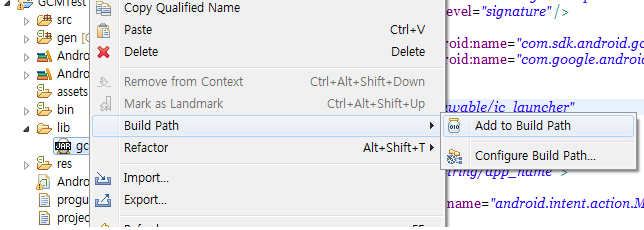
3. Android Manifest нҢҢмқј мҲҳм •
лӢӨл“Ө м•„мӢңкІ м§Җл§Ң нҚјлҜём…ҳмқҖ manifest нғңк·ё м•Ҳм—җ receiverлҠ” application нғңк·ё м•Ҳм—җ мҚЁмЈјм…”м•јн•©лӢҲлӢӨ. г…Ӣ
Manifest нҢҢмқјм—җ м•„лһҳмҷҖ к°ҷмқҖ нҚјлҜём…ҳмқ„ мӨҚлӢҲлӢӨ.
API л ҲлІЁ 16 мқҙмғҒл¶Җн„°лҠ” м•ҲмҚЁмӨҳлҸ„ лҗңлӢөлӢҲлӢӨ. лӯҗ мһҗлҸҷмңјлЎң н•ҙмЈјлҠ”л“Ҝ...
my_app_packageлҠ” 1лІҲм—җм„ң мғқм„ұн•ң н”„лЎңм қнҠёмқҳ нҢЁнӮӨм§ҖлӘ…мқ„ мҚЁмЈјл©ҙ лҗ©лӢҲлӢӨ.
<permission android:name="my_app_package.permission.C2D_MESSAGE" android:protectionLevel="signature" />
мқҙ нҚјлҜём…ҳмқҖ мҳӨлЎңм§Җ мқҙ м–ҙн”ҢлҰ¬мјҖмқҙм…ҳмқҙ GCM л©”м„ём§ҖлҘј л°ӣлҸ„лЎқ м„Өм •н•ҳлҠ” кұ°лқјкө°мҡ”.
<uses-permission android:name="my_app_package.permission.C2D_MESSAGE" />
мӢӨм ңлЎң GCM л©”м„ём§ҖлҘј л°ӣмқ„ мҲҳ мһҲлҸ„лЎқ нҚјлҜём…ҳмқ„ лҚ”н•ҙмӨҚлӢҲлӢӨ.
<uses-permission android:name="com.google.android.c2dm.permission.RECEIVE" />
к·ёлҰ¬кі BroadCastReceiverлҘј л“ұлЎқн•©лӢҲлӢӨ.
<receiver android:name=".GCMBroadcastReceiver" android:permission="com.google.android.c2dm.permission.SEND" >
<intent-filter>
<action android:name="com.google.android.c2dm.intent.RECEIVE" />
<action android:name="com.google.android.c2dm.intent.REGISTRATION" />
<category android:name="my_app_package" />
</intent-filter>
</receiver>programmatically н•ҳкІҢ л“ұлЎқн•ҳм§Җл§җкі к·ёлғҘ Manifestм—җ л“ұлЎқн•ҳлһҚлӢҲлӢӨ..
http://blog.naver.com/0677haha/60165530800 м—җ м“ҙ кІғмІҳлҹј.. лҹ°нғҖмһ„м—җ лҰ¬мӢңлІ„ л“ұлЎқн–ҲлӢӨк°Җ н”јліј мҲҳлҸ„...
category лҠ” л§Ҳм°¬к°Җм§ҖлЎң API 16 л¶Җн„°лҠ” мҚЁмЈјм§Җ м•Ҡм•„лҸ„ лҗңлӢөлӢҲлӢӨ.
my_app_packageлҠ” ліёмқёмқҳ м–ҙн”ҢлҰ¬мјҖмқҙм…ҳ нҢЁнӮӨм§Җ лӘ…мңјлЎң ліҖкІҪн•ҳмӢңкёё..г…Ӣ
<uses-permission android:name="com.google.android.c2dm.permission.SEND" />
you are ensuring that only intents sent by the GCM system framework are sent to the receiver (a regular application cannot issue intents with that permission).
мң„мқҳ нҚјлҜём…ҳмқ„ мЈјкІҢ лҗҳл©ҙ GCM System FrameWorkм—җ мқҳн•ҙм„ң ліҙлӮҙ진 Intents л“Өл§Ң м„ңлІ„м—җ ліҙлӮҙм§ҖлҠ” кІғмқ„ ліҙмһҘн•ңлӢӨкі н•©лӢҲлӢӨ.
м•„лһҳмӘҪ мһ‘м—…мқ„ лӢӨ н•ҳкі мӢӨн–үмӢңмјңліҙл Өн• л•Ң Security Exceptionмқҙ л°ңмғқн•ҳлҠ”лҚ°
<uses-permission android:name="android.permission.WAKE_LOCK" />
мң„мқҳ нҚјлҜём…ҳмқ„ 추к°Җн•ҙмЈјмӢңл©ҙ лҗ©лӢҲлӢӨ. к°Җмқҙл“ңм—җлҠ” мҷң м—ҶлҠ”м§Җ.... лӘЁлҘҙкІ л„Өмҡ”.
4. лӢӨмқҢмңјлЎң м„ң비мҠӨ л“ұлЎқ
<service android:name=".GCMIntentService" />
мқҙ м„ң비мҠӨлҠ” лӢӨмқҢм—җ м„ӨлӘ…н• лӮҙмҡ©мқё GCMBroadCastReceiverм—җ мқҳн•ҙм„ң нҳём¶ңлҗ©лӢҲлӢӨ.
5. мһҗ мқҙм ң мӢӨм ңлЎң л“ұлЎқн• мҲҳ мһҲлҠ” Java нҢҢмқјмқ„ мһ‘м„ұн•ҙлҙ…лӢҲлӢӨ.
м—¬кё°м„ңл¶Җн„°лҠ” м„ңлІ„мӘҪ мһ‘м—…мқҙ лӢӨ мҷ„лЈҢлҗҳм–ҙмһҮлӢӨлҠ” к°Җм •н•ҳм—җ нҒҙлқјмқҙм–ёнҠё кё°мӨҖмңјлЎң мһ‘м—…мқ„ н•ҳмҳҖмҠөлӢҲлӢӨ. м„ңлІ„мӘҪмқҖ лӢӨмқҢ кё°нҡҢм—җ..
м•„лһҳмқҳ лӮҙмҡ©мқҖ http://developer.android.com/guide/google/gcm/gcm.html Architectural overViewлҘј ліҙкі мһ‘м„ұн–ҲмҠөлӢҲлӢӨ.
1лІҲм—җм„ң мғқм„ұн•ң н”„лЎңм қнҠёмқҳ MainActivityм—җм„ң
л“ұлЎқмқ„ мӢңмһ‘н•ҙлҙ…лӢҲлӢӨ.
MainActivity.java
//л“ұлЎқн•ҳкё°
Intent registrationIntent = new Intent("com.google.android.c2dm.intent.REGISTER");
// sets the app name in the intent
registrationIntent.putExtra("app", PendingIntent.getBroadcast(this, 0, new Intent(), 0));
registrationIntent.putExtra("sender", PROJECT_ID);
startService(registrationIntent);
кё°мЎҙ C2DM м—җм„ңлҠ” PROJECT_ID м—җ л“ұлЎқн•ң мӮ¬лһҢ л©”мқј мЈјмҶҢлҘј мҚјм—ҲлҠ”лҚ°
GCMм—җм„ңлҠ” http://blog.naver.com/0677haha/60165740039 мқҳ 2лІҲм—җм„ң м„ӨлӘ…н•ң Project IDлҘј мӮ¬мҡ©н•©лӢҲлӢӨ.
C2DMм—җм„ң GCMмңјлЎң л§Ҳмқҙк·ёл Ҳмқҙм…ҳ н•ҳлҠ”л°©лІ•лҸ„ мқҙ PROJECT_IDлҘј л©”мқјмЈјмҶҢм—җм„ң мҲ«мһҗнҳ•мӢқмқҳ projectIdлЎң л§Ң л°”кҫёл©ҙ лҗңлӢӨл„Өмҡ”.
м—¬кё°м„ң нҺңл”© мқён…җнҠёлЎң м„ң비мҠӨлҘј мӢңмһ‘ мӢңнӮӨл©ҙ лҲ„к°Җ л°ӣлҠҗлғҗ..
л§ӨлӢҲнҺҳмҠӨнҠём—җ л“ұлЎқн•ң GCMBroadcastReceiver к°Җ л°ӣмҠөлӢҲлӢӨ.
public class GCMBroadCastReceiver extends BroadcastReceiver {
@Override
public void onReceive(Context context, Intent intent) {
Log.e("MyBroadCastReceiver", "onReceive");
// These intents are sent by GCM to indicate that a device was registered (or unregistered), or to deliver messages, respectively. Handling these intents might require I/O operations (such as network calls to the 3rd party server), and such operations should not be done in the receiver's onReceive() method. You may be tempted to spawn a new thread directly, but there are no guarantees that the process will run long enough for the thread to finish the work. Thus the recommended way to handle the intents is to delegate them to a service, such as an IntentService.
GCMIntentService.runIntentInService(context, intent);
setResult(Activity.RESULT_OK, null, null);
}
}
лӯҗлқјкі к·ёлҹ¬лҠ”м§Җ мҳҒм–ҙлЎң н•ңм°ё м„ӨлӘ…мқҙ лҗҳм–ҙ мһҲмҠөлӢҲлӢӨ. м ң лӮҳлҰ„лҢҖлЎң н•ҙм„қн•ң л°”лЎңлҠ” н”„лЎңм„ёмҠӨк°Җ мһ‘м—…мқ„ н•ҳлҠ” Threadк°Җ лҒқлӮ лҢҖк№Ңм§Җ мӮҙм•„мһҲмңјлҰ¬лқјкі лҠ” ліҙмһҘн• мҲҳ м—Ҷкё° л•Ңл¬ём—җ IntentServiceмҷҖ к°ҷмқҖкІғмқ„ мӮ¬мҡ©н•ҙм„ң мІҳлҰ¬н•ҳлҠ” кІғмқ„ 추мІңн•ңлӢӨкі н•©лӢҲлӢӨ.
мһҗ к·ёлһҳм„ң м Җкё°м„ң мӢӨн–үмӢңмјңмЈјлҠ” м„ң비мҠӨк°Җ л¬ҙм—Ҳмқҙлғҗл©ҙ л§ӨлӢҲнҺҳмҠӨнҠём—җ л“ұлЎқн•ң GCMIntentService мһ…лӢҲлӢӨ.
м„ң비мҠӨ мҪ”л“ң лӮҙмҡ©мқҖ л“ұлЎқмҷ„лЈҢ лҗҳм—Ҳкұ°лӮҳ л©”м„ём§Җ мҲҳмӢ мӢң мІҳлҰ¬н•ҳлҠ” мҪ”л“ңл“Өмқҙл©°.. мҪ”л“ң лӮҙмҡ©мқҙ л§ҺмқҖ кҙҖкі„лЎң
http://developer.android.com/guide/google/gcm/gcm.html нҺҳмқҙм§Җм—җм„ң MyIntentServiceлҘј м°ҫм•„м„ң ліҙмӢңкё° л°”лһҚлӢҲлӢӨ.
мӨ‘мҡ”н•ң кІғмқҖ MyIntentServiceлҘј к·ёлҢҖлЎң м Ғмҡ©н•ҳмҳҖмқ„л•Ң, мӢӨн–үн•ҙліҙл©ҙ м—җлҹ¬к°Җ л°ңмғқн•ҳлҠ”лҚ°.
can't instantiate class my_app_package.GCMIntentService; no empty constructor.
мқҙ лӮҙмҡ©мқҖ л№Ҳ мғқм„ұмһҗк°Җ м—ҶлӢӨлҠ” лӮҙмҡ©мһ…лӢҲлӢӨ. мқҙл•Ң м•„лһҳмҷҖ к°ҷмқҙ л№Ҳ мғқм„ұмһҗлҘј н•ҳлӮҳ мғқм„ұн•ҙмЈјкі
superлҘј нҳём¶ңн•ҙ мЈјл©ҙ н•ҙкІ°мқҙ лҗ©лӢҲлӢӨ.
public GCMIntentService() {
super("GCMIntentService");
}
мһҗ мқҙл ҮкІҢ н•ҳкі мӢӨн–үмқ„ н•ҙліҙл©ҙ.......
GCMIntentServiceк°Җ registrationIdк°Җ нҸ¬н•Ёлҗң IntentлҘј л°ӣм•„м„ң л“ұлЎқлҗң IdлҘј ліј мҲҳ мһҲкІҢ лҗ©лӢҲлӢӨ.